 カテゴリ
カテゴリ
パソコン関連のお得情報


お客さんからjwwCADのデータをいただいたんだけど、DXFに変換してAutoCadで開こうと思ったら「線種名 が間違っています」と表示されてこまっている



それでは実際に解決方法をご紹介します
なお、エラーの確認方法やそのほかのエラーの対処方法については、以前の記事でご紹介しています。


こちらのエラーを以前紹介した方法で修正しようとすると、膨大な量の修正が必要となる場合があります。
jWWでの線種名がAutoCADでは対応していないため発生しているエラーです。そのため、線種が何度も利用されている場合など、膨大な量のデータを見直す必要があります。
ちなみに、前回の記事のようにメモ帳を使って指定の行まで飛んでみると・・・・
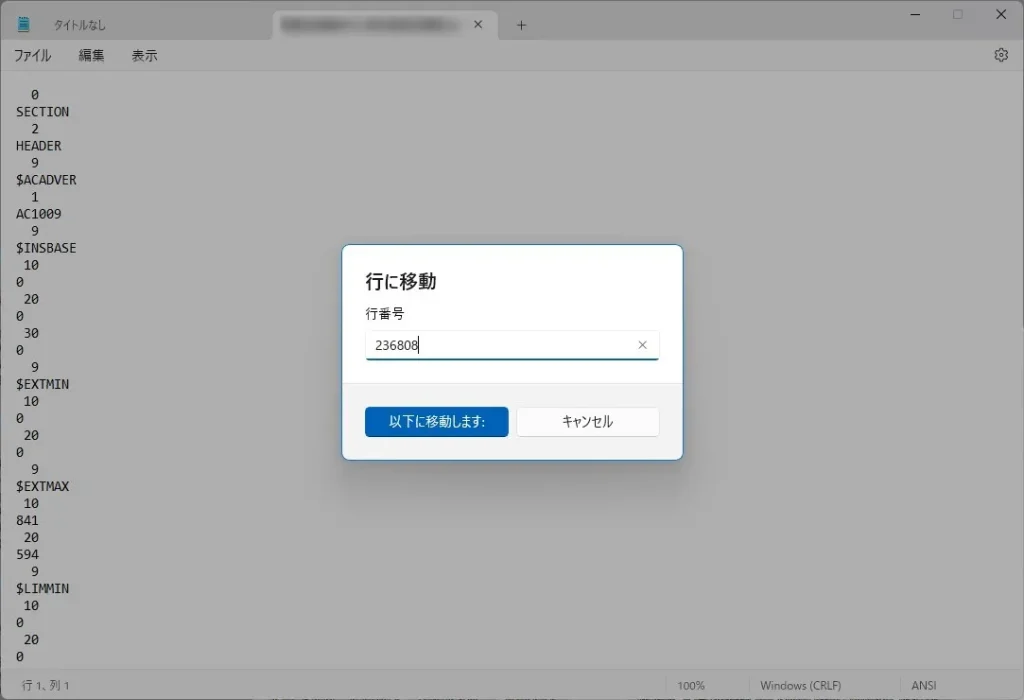
このように必要な線の名前がある箇所が空白行になってしまっています。
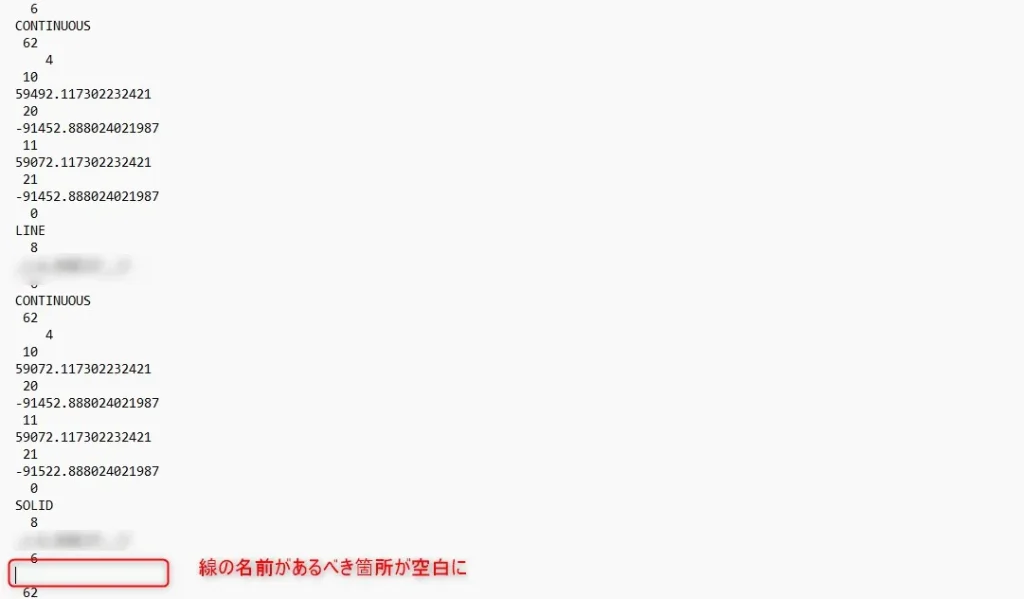
Windows純正のメモ帳機能では、空白行を一気に置換することが難しいので、フリーソフトのMeryを使って一括修正してきます
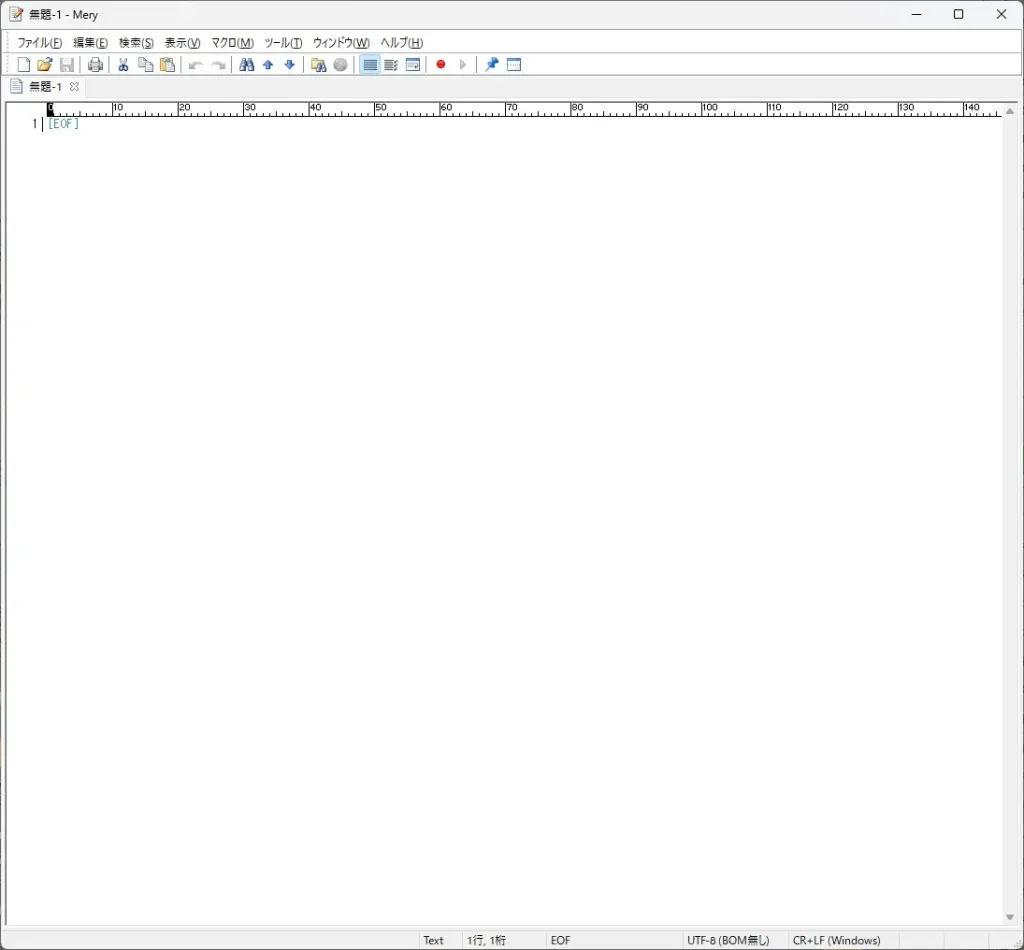
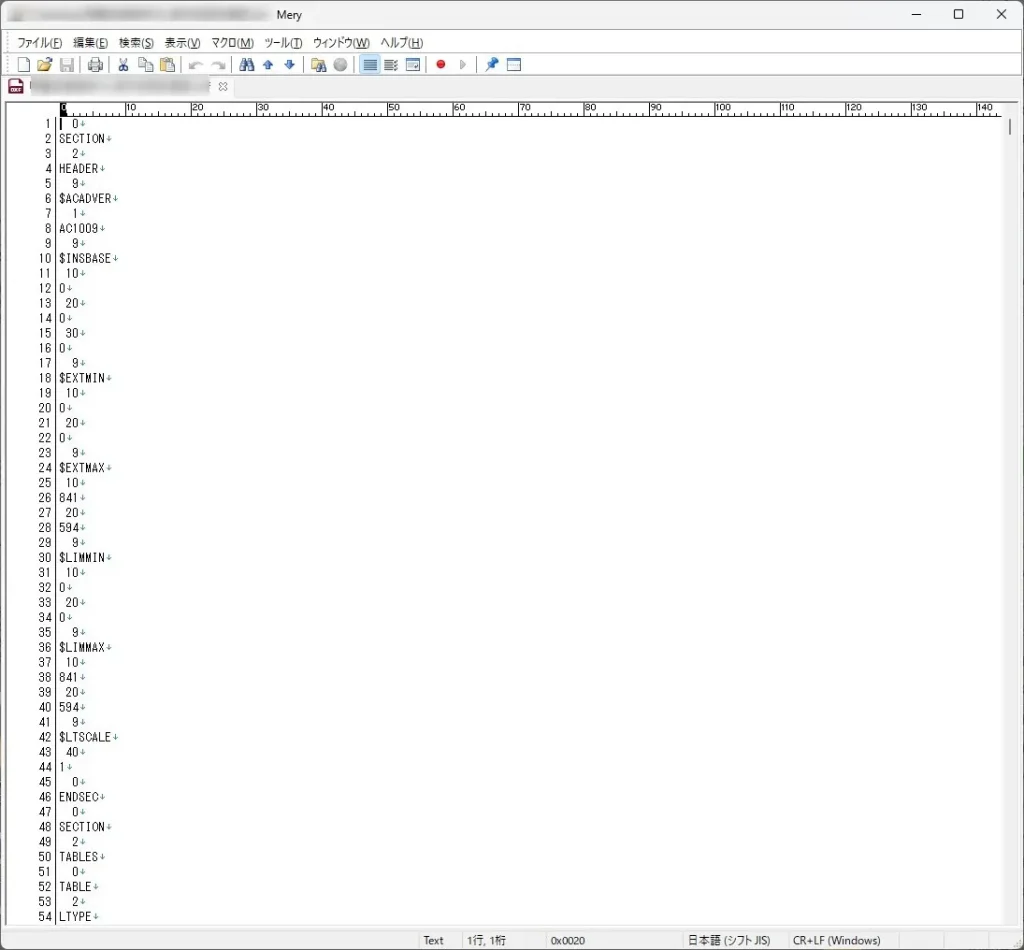
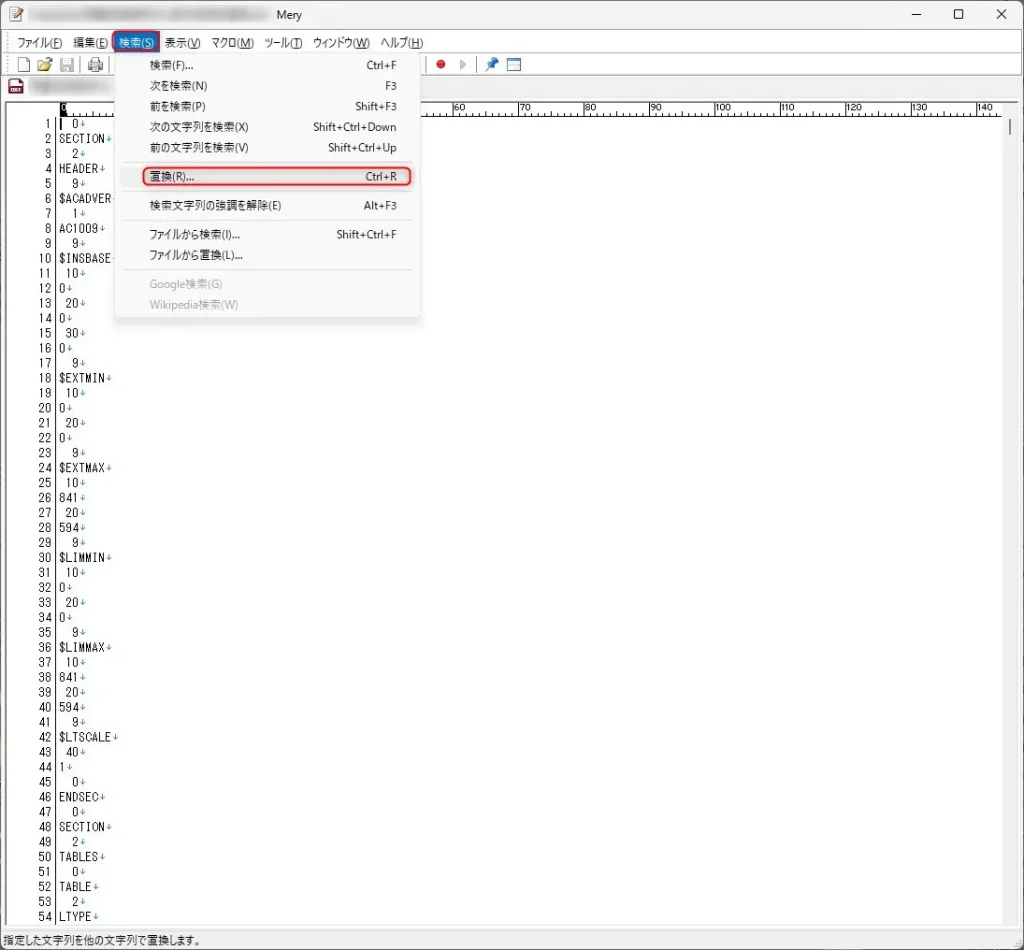
Ctrl+Rもしくは検索のメニューから置換を開く

検索する文字列
^[\r\n]+置換後の文字列
CONTINUOUS\r\nなお、このままコピペすれば\の部分は半角の¥になるはずです。
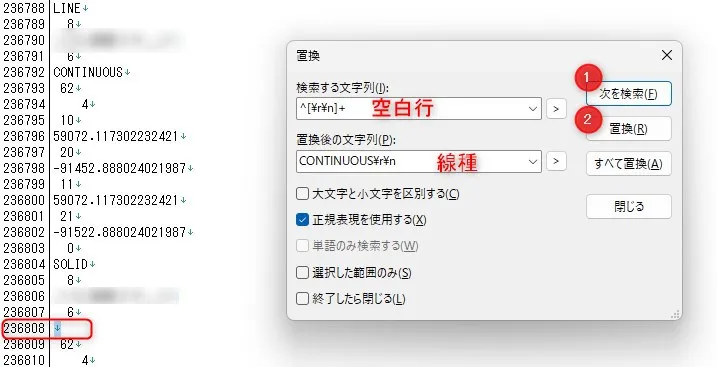
次を検索を押すと、AutoCAD上で表示されていた行番号に飛びました。ここで置換を押すと線種の名前「CONTINUOUS」が入力されます。CONTINUOUSは直線なので、他の線にしたい場合は随時変更してください。
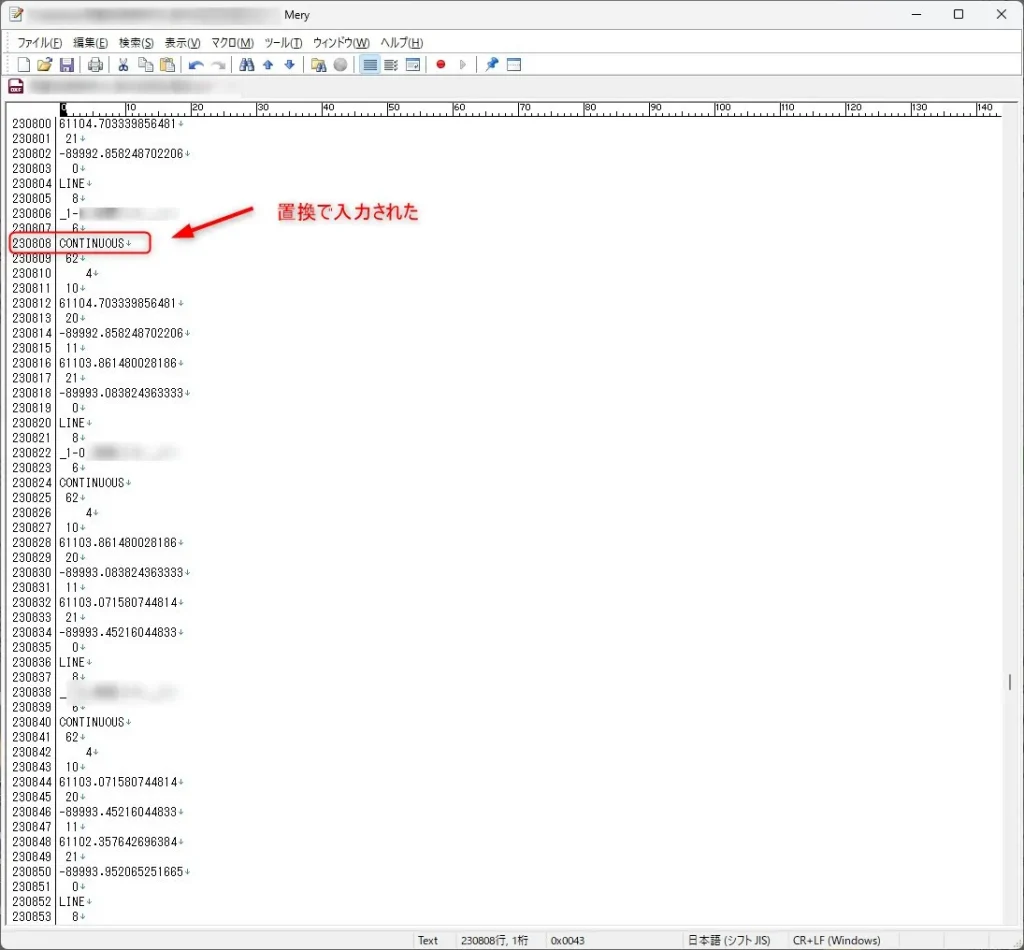
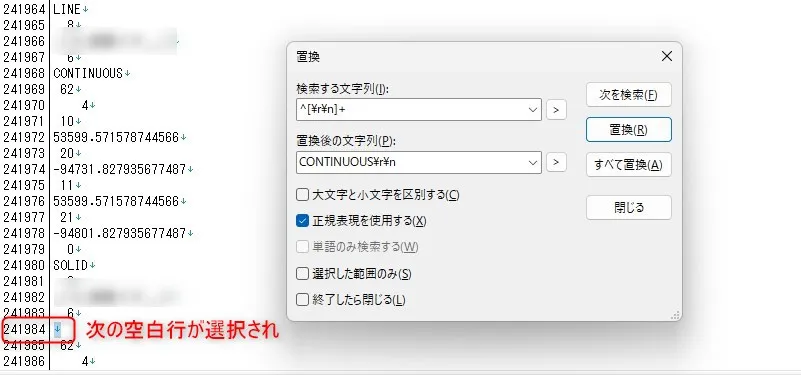
すべて終わったら上書き保存して、再度AutoCADで開いてみましょう。お疲れ様でした。
愛用中の時短グッズ

iPadでも使える左手デバイスで、他の製品と比べると比較的お手頃な価格。プロクリエイトやiPad版Illustratorでも使えます
MacBookのトラックパッドパッドに貼り付けた数字付きのシールが、そのままテンキーとして使えるようになるトラックパッドカバーです
トラックボールのマウスを使うと、普通のマウスにはもう戻れません!腕を動かす必要が無く、指でポインタを移動できる快感と、豊富なボタンでのマクロ設定。時短には欠かせない!
左手デバイスでも珍しい「ダイヤル3種類つき」のデバイスです。
少し安い有線と、ちょっと高い無線の2つから選べます!
長時間のパソコン作業にも嬉しいエルゴノミックが
MacとWindowsどちらにも対応したキー設計で登場